Mengenal Rumus DATEDIF di Excel, Fungsi Untuk Menghitung Hari, Bulan, dan Tahun Lebih Tepat
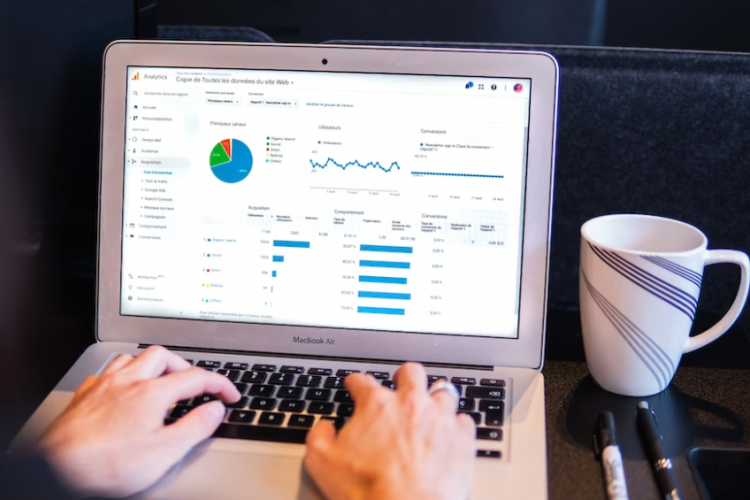
--
Cara Menggunakan Rumus DATEDIF Microsoft Excel
Untuk menggunakan fungsi ini, berikut beberapa tutorial yang harus kamu pahami:
Baca juga: Download Format Label Undangan Excel 103 Gratis, Bisa Langdung Diedit dan Print Sesuai Kebutuhan
Baca juga: Cara Menghitung PPN dan PPH di Excel yang Gampang Buat Pemula, Hasil Keluar Lebih Cepat dan Akurat
- Menghitung Tahun
- Buka dokumen Excel yang berisi data masa kerja karyawan atau data apa pun yang berisi 'Tanggal Awal' dan 'Tanggal Akhir'.
- Selanjutnya, posisikan kursor kamu di sel kosong sebagai tempat hasil perhitungan rumus Datedif.
- Masukkan rumus berikut =DATEDIF(start_date,end_date,"y") dan tekan 'Enter'. Huruf y pada rumus tersebut artinya year atau tahun.
- Menghitung Bulan
- Buka dokumen Excel dengan data yang akan kamu olah dan hitung jumlah bulan antara dua tanggal.
- Selanjutnya, posisikan kursor kamu di sel kosong sebagai tempat hasil perhitungan rumus Datedif.
- Masukkan rumus berikut =DATEDIF(start_date,end_date,"m") dan tekan 'Enter'. Huruf m pada rumus tersebut artinya month atau bulan.
- Menghitung Hari
- Buka dokumen Excel dengan data yang akan kamu olah dan hitung jumlah bulan antara dua tanggal.
- Kemudian, posisikan kursor kamu di sel kosong sebagai tempat hasil perhitungan rumus Datedif.
- Masukkan rumus berikut =DATEDIF(start_date,end_date,"d") dan tekan 'Enter'. Huruf d pada rumus tersebut artinya date atau hari.



